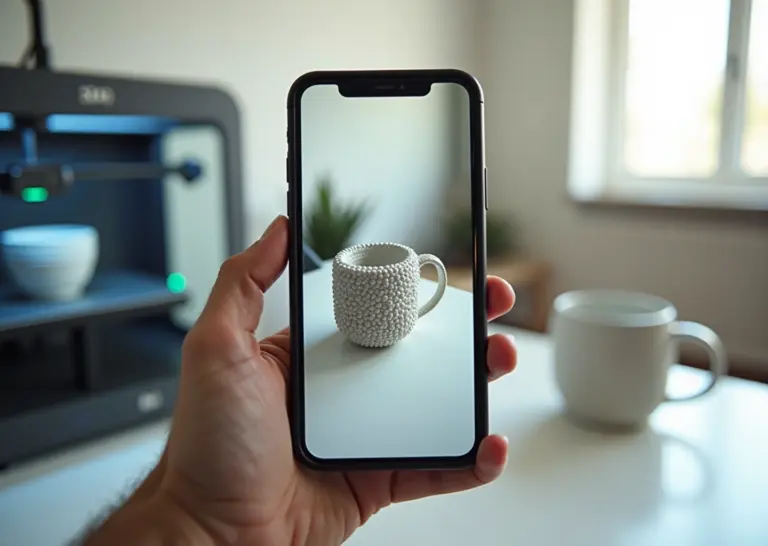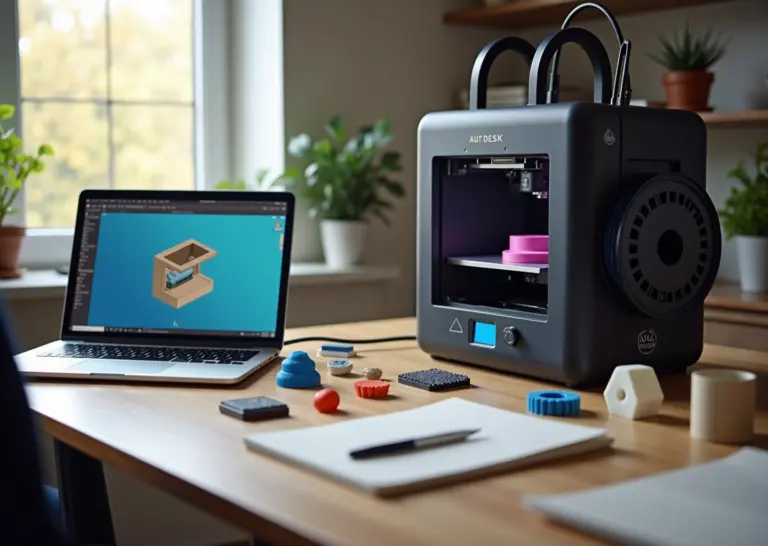Хотите окунуться в мир 3D-моделирования, но не знаете, с чего начать? Tinkercad — это идеальный инструмент для новичков. В этой статье мы покажем, как легко и быстро, буквально за полчаса, создать свою первую 3D-модель с нуля, даже если у вас нет никакого опыта. Приготовьтесь превратить свою идею в цифровой объект, готовый к 3D-печати!
Знакомство с Tinkercad Что это и почему он идеален для новичков
Прежде чем мы начнем создавать наш первый брелок, давайте разберемся, с каким инструментом нам предстоит работать. Представьте себе программу для 3D-моделирования, которую не нужно скачивать, устанавливать и долго настраивать. Она не требует мощного компьютера, не занимает место на жестком диске и, что самое приятное, абсолютно бесплатна. Звучит слишком хорошо, чтобы быть правдой? Но именно так работает Tinkercad — онлайн-платформа от компании Autodesk, гиганта в мире профессионального программного обеспечения для инженеров и дизайнеров.
Почему же именно Tinkercad стал отправной точкой для миллионов новичков по всему миру? Ответ кроется в его философии. Вместо сложных меню, сотен кнопок и профессионального жаргона, который отпугивает начинающих в таких программах, как Blender или Fusion 360, Tinkercad предлагает простой и понятный подход. Работа в нем больше похожа на игру с конструктором LEGO, только в цифровом пространстве. Вы берете готовые блоки, соединяете их, вырезаете одни из других и таким образом создаете свою модель. Этот принцип называется конструктивной блочной геометрией, и он интуитивно понятен даже тем, кто никогда не сталкивался с 3D-графикой. Вам не нужно быть художником или инженером, чтобы через полчаса получить свой первый результат.
Программа работает прямо в браузере, будь то Chrome, Firefox или любой другой современный веб-обозреватель. Все, что ей нужно, это поддержка технологии WebGL, которая сегодня есть практически везде. Это значит, что вы можете начать проект на домашнем компьютере, а продолжить на ноутбуке в гостях, просто войдя в свой аккаунт. Все ваши работы хранятся в облаке, так что потерять их практически невозможно.
Чтобы начать, нужно пройти быструю регистрацию.
- Перейдите на официальный сайт Tinkercad.
- Нажмите кнопку для регистрации (обычно это «Присоединиться» или «Sign Up»).
- Самый простой способ — войти через существующий аккаунт Google, Apple или Microsoft. Это займет буквально два клика.
- Если вы предпочитаете создать отдельную учетную запись, выберите опцию регистрации по электронной почте. Нужно будет указать страну, дату рождения, придумать пароль и подтвердить свой email. Весь процесс занимает не больше двух-трех минут.
После входа вы попадете в личный кабинет. Это ваша панель управления, где хранятся все созданные вами проекты. Интерфейс здесь минималистичен и не перегружен лишними элементами. Чтобы создать свою первую модель, найдите и нажмите большую синюю кнопку с надписью «Создать» или «Create», а затем выберите «3D-проект».
Перед вами откроется рабочее пространство. Давайте быстро осмотримся.
В центре экрана находится синяя сетка — это Рабочая плоскость (Workplane). Представьте, что это ваш виртуальный рабочий стол, на котором вы будете собирать свою модель. Все объекты размещаются именно на ней.
Справа вы увидите панель с набором разноцветных геометрических фигур. Это ваша библиотека базовых форм. Здесь есть все необходимое для старта: кубы, цилиндры, сферы, конусы, пирамиды и даже готовые формы вроде текста или звезд. Именно из этих «кирпичиков» мы и будем строить наш объект.
В левом верхнем углу расположен куб видов. Он показывает, с какой стороны вы смотрите на свою модель. На нем подписаны стороны: «Сверху», «Спереди» и так далее. Если нажать на любую из граней или углов этого куба, камера мгновенно переместится в соответствующую точку обзора. Это очень удобный инструмент для точного позиционирования объектов.
Но как управлять камерой вручную? Здесь все просто и интуитивно.
- Вращение вида. Зажмите правую кнопку мыши и двигайте ее. Рабочая плоскость будет вращаться, позволяя вам осмотреть модель со всех сторон.
- Перемещение вида (панорамирование). Зажмите колесико мыши (или среднюю кнопку) и двигайте мышь. Камера будет перемещаться влево, вправо, вверх и вниз, не меняя угла обзора.
- Приближение и отдаление (зум). Просто покрутите колесико мыши вперед или назад.
Потратьте пару минут, чтобы привыкнуть к этим действиям. Повращайте камеру, приблизьте и отдалите рабочую плоскость. Комфортная навигация — это половина успеха в любом 3D-редакторе. Теперь, когда мы познакомились с основными элементами управления, можно переходить к самому интересному — созданию нашей первой модели.
Основы моделирования Рабочая плоскость и базовые формы
Итак, вы создали свой первый проект и перед вами открылось главное рабочее пространство Tinkercad. На первый взгляд оно может показаться пустым, но на самом деле это ваш цифровой холст, готовый к воплощению идей. Давайте разберемся с его основными элементами и научимся управлять объектами.
Центральное место в интерфейсе занимает синяя сетка. Это Рабочая плоскость (Workplane). Представьте ее как поверхность вашего стола или верстака. Именно на ней вы будете размещать, собирать и изменять все детали будущей модели. Все, что вы создаете, начинается здесь. Эта плоскость является вашей точкой отсчета, вашим «полом» в трехмерном мире. Любой объект, который вы добавите, по умолчанию будет «прилипать» к этой поверхности, что невероятно удобно и избавляет от необходимости постоянно выравнивать детали по высоте на начальном этапе.
Справа вы видите панель с набором готовых фигур. Это библиотека примитивов, и для начала нам будет достаточно базового набора Basic Shapes. Здесь есть все необходимое для старта. кубы, цилиндры, сферы, конусы, пирамиды и другие простые геометрические тела. Именно из этих «кирпичиков» мы и будем строить нашу первую модель. Процесс моделирования в Tinkercad похож на игру с конструктором. вы берете готовые детали и комбинируете их, чтобы получить что-то новое и уникальное.
Давайте попробуем. Найдите в списке красный куб (Box). Нажмите на него левой кнопкой мыши и, не отпуская кнопку, перетащите его на синюю рабочую плоскость. Отпустите кнопку мыши, и вот он, ваш первый объект в 3D-пространстве. Точно так же можно добавить и другие фигуры, например, цилиндр или сферу. Просто перетащите их из библиотеки на рабочую плоскость.
Теперь, когда у нас есть объект, научимся им управлять. Щелкните по кубу, чтобы его выделить. Вокруг него появится рамка с несколькими маркерами.
- Перемещение. Чтобы передвинуть куб по рабочей плоскости, просто зажмите его левой кнопкой мыши и тащите в любую сторону. Он будет скользить по сетке. А если нужно поднять объект над плоскостью, найдите маленький черный конус над верхней гранью куба. Зажмите его и потяните вверх. Объект оторвется от плоскости. Это ключевая операция для создания многоуровневых моделей.
- Масштабирование. Обратите внимание на белые и черные квадратики по углам и сторонам рамки выделения. Это маркеры масштабирования. Белые угловые маркеры изменяют размер объекта сразу по двум осям (длину и ширину). Если при этом зажать клавишу Shift, объект будет масштабироваться пропорционально, сохраняя свою изначальную форму. Черные маркеры на сторонах отвечают за изменение размера только по одной оси. Белый маркер на верхней грани позволяет менять высоту объекта. Вы можете как тянуть за эти маркеры, так и щелкнуть по одному из них. Появятся поля с текущими размерами. Введите в них нужные значения в миллиметрах и нажмите Enter для точной настройки.
- Вращение. Вокруг выделенного объекта вы также увидите три пары изогнутых стрелок. Каждая пара отвечает за вращение вокруг одной из трех осей пространства (X, Y, Z). Наведите курсор на одну из них, и появится транспортир. Если перемещать мышь внутри этого круга, объект будет поворачиваться с шагом в 22.5 градуса. Это удобно для быстрых поворотов на 45 или 90 градусов. Если же вынести курсор за пределы круга, вы сможете вращать объект плавно, с точностью до одного градуса.
Эти три операции. перемещение, масштабирование и вращение. являются основой всего моделирования в Tinkercad. Потренируйтесь с разными фигурами, чтобы почувствовать, как они работают.
Теперь перейдем к самому главному принципу, который делает Tinkercad таким мощным и простым одновременно. Это концепция твердых тел (Solid) и отверстий (Hole). Когда вы перетаскиваете любую фигуру на рабочую плоскость, по умолчанию она является твердым телом. Это значит, что она добавляет материал. Она имеет объем и цвет (хотя цвет важен только для визуального удобства и на 3D-печать не влияет).
Но у каждой фигуры есть второй режим. Выделите любой объект, например, цилиндр. В появившемся справа окошке свойств вы увидите две опции. Solid (Тело) и Hole (Отверстие). Нажмите на Hole. Ваша фигура станет полупрозрачной и серой. Теперь это не объект, а форма для вырезания пустоты. Она больше не добавляет материал, а наоборот, обозначает место, где материал будет удален из другого объекта.
Представьте, что у вас есть кусок пластилина (это ваш куб, Solid) и формочка для печенья (это ваш цилиндр в режиме Hole). Если вы вдавите формочку в пластилин, а затем уберете ее, останется выемка нужной формы. В Tinkercad это работает почти так же, только для завершения операции объекты нужно будет сгруппировать, о чем мы подробно поговорим в следующей главе, создавая наш первый брелок. Понимание этой простой механики сложения и вычитания объемов. это ключ к созданию практически любой, даже самой сложной модели из простых базовых форм.
Пошаговое руководство Создаем брелок с вашим именем
Отлично, теперь, когда мы разобрались с основами рабочей плоскости и базовыми фигурами, давайте применим эти знания на практике. Теория — это хорошо, но нет ничего лучше, чем создать что-то своими руками. Мы сделаем простую, но очень полезную вещь — именной брелок. Этот проект идеально подходит для новичков, потому что он затрагивает все ключевые инструменты, которые вам понадобятся в будущем: создание и изменение форм, добавление текста, точное выравнивание и, конечно же, объединение объектов в единое целое. Следуйте этим шагам, и уже через полчаса у вас будет готовая 3D-модель, которую можно отправить на печать.
Начнем с основы для нашего брелока. Самый простой и подходящий вариант — это плоский прямоугольник. Найдите в правой панели, в разделе «Основные формы» (Basic Shapes), оранжевый параллелепипед (Box) и перетащите его мышкой на рабочую плоскость. Сейчас он выглядит как обычный куб. Нам нужно придать ему форму брелока. Давайте зададим ему конкретные размеры, чтобы он был удобным и не слишком громоздким. Рекомендую сделать его длиной 60 мм, шириной 20 мм и толщиной 3 мм. Чтобы изменить размеры, кликните по фигуре. Вы увидите белые и черные маркеры по краям. Наведите курсор на один из белых угловых маркеров, и появятся поля с текущими размерами длины и ширины. Кликните на число и введите с клавиатуры 60, а затем 20. Для изменения высоты кликните по центральному белому маркеру сверху фигуры и введите 3. Толщина в 3 мм — это хороший баланс между прочностью и экономией материала при печати. Если сделать тоньше, брелок может легко сломаться.
Теперь, когда основа готова, добавим на нее имя или любое другое слово. В списке основных форм найдите инструмент «Текст» (Text) и перетащите его на рабочую плоскость рядом с нашей основой. Как только вы это сделаете, справа появится небольшое меню настроек. В поле «Текст» введите свое имя. Вы можете выбрать один из нескольких доступных шрифтов, поэкспериментируйте, какой вам больше нравится. Сейчас текст, скорее всего, слишком большой для нашего брелока. Давайте это исправим. Используя те же белые маркеры, что и для основы, уменьшите размер текста так, чтобы он помещался на прямоугольнике с небольшими отступами по краям. Не стремитесь сразу сделать все идеально, мы это исправим на следующем шаге. Важный момент — высота текста. По умолчанию она может быть большой. Чтобы надпись была выпуклой, ее высота должна быть чуть больше толщины основы. Наша основа имеет толщину 3 мм, поэтому давайте зададим тексту высоту 5 мм. Таким образом, буквы будут выступать над поверхностью на 2 мм, что будет отлично смотреться.
Следующий шаг — один из самых важных для создания аккуратных моделей. Нам нужно идеально расположить текст по центру основы. Конечно, можно попытаться сделать это на глаз, перетаскивая текст мышкой, но так вы почти наверняка допустите небольшое смещение. В Tinkercad есть замечательный инструмент для этого — «Выровнять» (Align). Чтобы им воспользоваться, нужно сначала выделить оба объекта. Для этого зажмите клавишу Shift и кликните сначала по основе, а затем по тексту. Вокруг обеих фигур появится рамка выделения. После этого в правом верхнем углу интерфейса станет активной иконка инструмента «Выровнять». Нажмите на нее. Вокруг ваших объектов появятся черные точки-маркеры. Эти точки показывают, как можно выровнять объекты относительно друг друга по разным осям. Нам нужно выровнять текст по центру. Для этого сначала нажмите на среднюю точку на длинной стороне прямоугольника, а затем на среднюю точку на короткой стороне. Вы увидите, как текст идеально встанет точно по центру основы. Нажмите в любом пустом месте рабочей плоскости, чтобы снять выделение.
Наш брелок почти готов, но ему не хватает важной детали — отверстия для кольца с ключами. Создать его очень просто. Возьмите из библиотеки основных форм «Цилиндр» (Cylinder) и поместите его на рабочую плоскость. Теперь нам нужно превратить этот сплошной цилиндр в «пустоту», которая прорежет отверстие в нашей основе. Для этого, когда цилиндр выделен, в меню его свойств справа выберите опцию «Отверстие» (Hole). Фигура станет полупрозрачной. Теперь зададим ей нужный размер. Для стандартного кольца для ключей хорошо подойдет отверстие диаметром 5 мм. Задайте длину и ширину цилиндра равными 5. Убедитесь, что высота цилиндра-отверстия больше толщины основы брелока, например, 10 мм. Это гарантия того, что отверстие будет сквозным. Теперь переместите этот полупрозрачный цилиндр на край брелока, оставив небольшой зазор от краев, примерно 3-4 мм. Это нужно для того, чтобы край брелока у отверстия был достаточно прочным.
Мы подошли к финалу. Сейчас наш проект состоит из трех отдельных частей: основы, текста и цилиндра-отверстия. Чтобы 3D-принтер воспринял это как единый объект, их нужно объединить. Выделите все три элемента сразу. Самый простой способ — нажать левую кнопку мыши на пустом месте рабочей плоскости и, не отпуская, растянуть рамку выделения так, чтобы в нее попали все наши фигуры. Когда все объекты выделены, нажмите на иконку «Сгруппировать» (Group) в правом верхнем углу (или используйте горячие клавиши Ctrl + G). В этот момент произойдет магия: текст сольется с основой, а цилиндр-отверстие прорежет в ней аккуратную дырочку. Вся модель станет одного цвета. Поздравляю, ваш первый уникальный 3D-объект готов! Теперь его можно экспортировать в STL-файл и отправлять на печать. Если вдруг вы заметите ошибку или захотите что-то изменить, вы всегда можете выделить объект и нажать кнопку «Разгруппировать» (Ungroup), чтобы вернуть все к исходным компонентам.
Часто задаваемые вопросы о Tinkercad
После того как вы создали свой первый брелок, у вас наверняка появились вопросы. Это совершенно нормально. 3D-моделирование, даже в такой дружелюбной программе, как Tinkercad, поначалу может показаться немного запутанным. Я собрала ответы на самые частые вопросы, которые возникают у новичков. Надеюсь, они помогут вам быстрее освоиться и двигаться дальше.
Действительно ли программа Tinkercad полностью бесплатна?
Да, и это один из главных плюсов Tinkercad. Программа абсолютно бесплатна для всех пользователей. Вам не придется сталкиваться со скрытыми платежами, пробными периодами или платными функциями. Все инструменты, которые мы использовали для создания брелока, и все остальные возможности доступны сразу после регистрации. Tinkercad принадлежит компании Autodesk, гиганту в мире профессионального программного обеспечения для проектирования. Для них это способ познакомить широкую аудиторию с основами 3D-моделирования и поддержать образовательное сообщество. Так что вы можете спокойно творить, не беспокоясь о том, что в какой-то момент вас попросят заплатить.
В каких форматах я могу сохранить модель для 3D-принтера?
Когда ваша модель готова к печати, вам нужно экспортировать ее в файл, который поймет ваш 3D-принтер, а точнее, программа-слайсер (например, Cura или PrusaSlicer). Основной и самый распространенный формат для этого — STL (Stereolithography). Это своего рода универсальный язык для 3D-принтеров. Он описывает геометрию поверхности вашей модели. Чтобы сохранить файл в этом формате, нужно нажать кнопку «Экспорт» в правом верхнем углу и выбрать опцию .STL. Tinkercad также позволяет экспортировать модели в формате OBJ. Он более сложный и может содержать информацию о цвете и текстурах, но для большинства домашних FDM-принтеров, которые печатают одним цветом, STL является предпочтительным и самым надежным вариантом. Также есть возможность экспорта в SVG, что полезно для лазерной резки, если вы захотите перенести свои 2D-контуры в реальный мир другим способом.
Можно ли импортировать в Tinkercad чужие модели?
Конечно. И это открывает огромные возможности для творчества. Вы можете не только создавать все с нуля, но и дорабатывать или использовать в своих проектах уже готовые модели. Справа на панели инструментов есть кнопка «Импорт». Tinkercad поддерживает импорт файлов в форматах STL, OBJ и SVG. Это значит, что вы можете скачать понравившуюся модель с любого сайта, загрузить ее в свой проект и изменить по своему усмотрению. Например, добавить на нее надпись или объединить с другой деталью. Единственное ограничение — размер файла не должен превышать 25 МБ, но для большинства моделей этого более чем достаточно. Особенно полезна функция импорта SVG-файлов. С ее помощью можно легко превратить любой двухмерный логотип или рисунок в объемную 3D-модель.
Как задать точный размер модели в миллиметрах?
Перетаскивание маркеров для изменения размера удобно для быстрой примерки, но для создания точных деталей нужны цифры. Когда вы выделяете объект, по его углам и сторонам появляются белые и черные квадратики. Кликните на любой из белых квадратов, и рядом с моделью появятся поля с ее текущими размерами. Вы можете щелкнуть по любому из этих полей и ввести нужное значение с клавиатуры. Все размеры в Tinkercad по умолчанию указаны в миллиметрах.
Для еще большего контроля над размерами и положением используйте инструмент «Линейка» (Ruler). Его можно найти в меню справа или просто нажать клавишу R. Перетащите линейку на рабочую плоскость. Теперь при выделении любого объекта вы будете видеть не только его габариты, но и расстояние от него до начальной точки линейки. Это невероятно упрощает точное позиционирование деталей относительно друг друга и является ключевым навыком для создания сложных сборок.
Почему после группировки часть моей модели исчезла?
Это, пожалуй, самый частый камень преткновения для начинающих. Но это не ошибка программы, а ее основная логика работы. Любая фигура в Tinkercad может находиться в одном из двух состояний: «Тело» (Solid) или «Отверстие» (Hole). Фигура в режиме «Тело» добавляет материал, а в режиме «Отверстие» — вычитает его из другой фигуры при их объединении.
Вспомните, как мы делали отверстие для кольца на брелоке. Мы взяли цилиндр, переключили его в режим «Отверстие» и поместили на основу. После команды «Сгруппировать» цилиндр как бы «исчез», но на самом деле он выполнил свою задачу — вырезал в основе дырку по своей форме. Если у вас пропала часть модели, скорее всего, она была случайно переведена в режим «Отверстие». Чтобы это исправить, выделите сгруппированный объект и нажмите кнопку «Разгруппировать» (или сочетание клавиш Ctrl+Shift+G). Все исходные фигуры снова станут доступны для редактирования. Выберите ту, что была отверстием, и в появившемся окошке свойств переключите ее обратно в режим «Тело». После этого можно снова объединять.
Где искать вдохновение и готовые элементы?
Лучшее место для поиска идей — это сама платформа Tinkercad. Нажмите на логотип в левом верхнем углу, чтобы вернуться на главную панель, и перейдите в раздел «Галерея» (Gallery) на сайте Tinkercad. Это огромная библиотека проектов, созданных пользователями со всего мира. Там можно найти что угодно: от простых бытовых мелочей до сложных механических конструкций.
Главная прелесть галереи в том, что авторы часто делятся своими работами. Вы можете не просто посмотреть на красивую картинку, а открыть модель и изучить, из каких примитивов она состоит. Более того, у многих проектов есть кнопка «Копировать и доработать» (Copy and Tinker). Нажав ее, вы создадите полную копию проекта в своем профиле и сможете разобрать ее на части, изменить и научиться новым приемам. Анализ чужих работ — один из самых эффективных способов освоить продвинутые техники моделирования и найти вдохновение для собственных уникальных изделий.
Ваша модель готова Что дальше
Поздравляю! Если вы дошли до этого момента, значит, на вашей рабочей плоскости красуется готовая, уникальная 3D-модель. Всего полчаса назад это могло казаться чем-то сложным, доступным лишь инженерам и дизайнерам. Но теперь вы видите, что это не так. Давайте быстро вспомним путь, который мы проделали вместе.
- Мы начали с простого шага — регистрации в Tinkercad, открыв для себя мир браузерного 3D-моделирования.
- Затем мы познакомились с основным инструментом — рабочей плоскостью, научились управлять камерой и ориентироваться в трехмерном пространстве.
- Мы освоили базовые операции: добавляли простые фигуры, изменяли их размеры, перемещали и вращали, добиваясь нужной формы.
- Вы узнали о ключевом принципе конструктивной геометрии в Tinkercad — сочетании твердых тел (Solid) и отверстий (Hole) для создания более сложных объектов.
- Наконец, мы объединили все элементы в единое целое с помощью инструмента группировки, получив завершенный проект.
Вы прошли все основные этапы и теперь держите в руках, пока еще в цифровом виде, результат своего труда. Но что же дальше? Как превратить эту виртуальную модель во что-то осязаемое?
Экспорт модели для 3D-печати
Ваш проект в Tinkercad — это, по сути, чертеж. Чтобы 3D-принтер смог его «прочитать» и напечатать, этот чертеж нужно перевести на понятный ему язык. Для этого существует стандартный формат файлов, который понимают практически все программы для подготовки к печати (их называют слайсерами, например, Cura или PrusaSlicer). Этот формат называется STL (сокращение от stereolithography). Файл STL описывает геометрию поверхности вашей 3D-модели в виде множества маленьких треугольников. Слайсер, в свою очередь, «нарезает» эту геометрию на сотни тонких горизонтальных слоев и генерирует код с инструкциями для принтера, указывая ему, как двигаться и куда наносить материал слой за слоем.
Процесс экспорта в Tinkercad предельно прост.
- Убедитесь, что ваша модель является единым сгруппированным объектом. Если вы этого еще не сделали, выделите все ее части и нажмите кнопку «Сгруппировать» (Group).
- В правом верхнем углу интерфейса найдите и нажмите кнопку «Экспорт» (Export).
- В открывшемся окне вы увидите несколько вариантов. Для 3D-печати нас интересует именно .STL. Выберите его.
- Файл автоматически загрузится на ваш компьютер. Обычно для такой простой модели, как наш брелок, он будет весить меньше одного мегабайта.
Вот и все! Теперь у вас есть готовый к печати STL-файл. Его можно открыть в любом слайсере, выбрать настройки качества, тип пластика и запустить печать. Вы успешно преодолели весь путь от идеи до файла, готового к материализации.
Путь к мастерству только начинается
Создание первого брелока — это важный шаг, который открывает дверь в увлекательный мир 3D-моделирования. Вы освоили фундамент, на котором теперь можно строить что-то более сложное. Куда двигаться дальше?
Во-первых, экспериментируйте. Не бойтесь ломать, переделывать и создавать заново. Попробуйте изменить созданный брелок. Что, если сделать его не прямоугольным, а круглым или в форме звезды? Попробуйте создать не надпись, а рельефный логотип, собранный из нескольких простых фигур. Создайте подставку для телефона, простой крючок на стену или органайзер для мелочей. Применяйте уже знакомые вам инструменты для решения новых, чуть более сложных задач.
Во-вторых, изучите Генераторы фигур (Shape Generators). В правой панели, где вы выбирали базовые фигуры, есть выпадающее меню. Загляните в раздел «Shape Generators». Там вы найдете параметрические объекты, созданные сообществом Tinkercad. Это могут быть шестеренки с настраиваемым количеством зубьев, пружины, текстурированные поверхности и многое другое. Работа с ними научит вас мыслить не только формами, но и параметрами, что является шагом к более продвинутому моделированию.
В-третьих, используйте галерею Tinkercad как учебное пособие. Это не просто источник вдохновения. Почти любую модель из галереи можно не просто посмотреть, но и открыть в редакторе, нажав кнопку «Копировать и изменять» (Copy and Tinker). Это уникальная возможность «заглянуть под капот» чужих работ. Вы сможете увидеть, из каких примитивов и отверстий состоит сложный объект, как автор добился той или иной формы. Разгруппировывайте чужие модели, анализируйте их структуру — это один из самых эффективных способов научиться новым техникам.
Вы сделали самое главное — начали. Вы доказали себе, что 3D-моделирование для домашней печати — это не что-то заоблачное, а вполне доступный навык. Инструменты в ваших руках, а впереди — безграничное поле для творчества, от создания полезных бытовых мелочей до реализации самых смелых творческих идей. Продолжайте творить
Источники
- Tinkercad — Wikipedia — Tinkercad is a free-of-charge, online 3D modeling program that runs in a web browser. Since it became available in 2011 it has become a popular platform for …
- Tinkercad — Викиреальность — TinkerCAD был запущен как стартап в 2011 году, авторы проекта — Кай Бекман (Kai Backman) и Микко Мононен (Mikko Mononen). Сервис предлагал …
- Tinkercad — Tinkercad is a free web app for 3D design, electronics, and coding. We're the ideal introduction to Autodesk, a global leader in design and make technology.
- Ten Years of Making, Ten Years in the Making — Tinkercad — Since its public launch on March 26, 2011, Tinkercad has introduced more than 35 million people to the world of 3D design, electronics, and coding.
- Tinkercad Wiki | Fandom — It was first launched in 2011. It is made by Autodesk Inc. It is made using JavaScript, WEB, CSS, and HTML. Tinkercad allows you to make 3D objects/shapes/ …
- [PDF] ВЫСОКОТЕХНОЛОГИЧНЫЙ КОМПЬЮТЕРНЫЙ ИНЖИНИРИНГ — Издание содержит аналитические материалы по тематике развития инжиниринговой деятель- ности и технологий компьютерного инжиниринга.